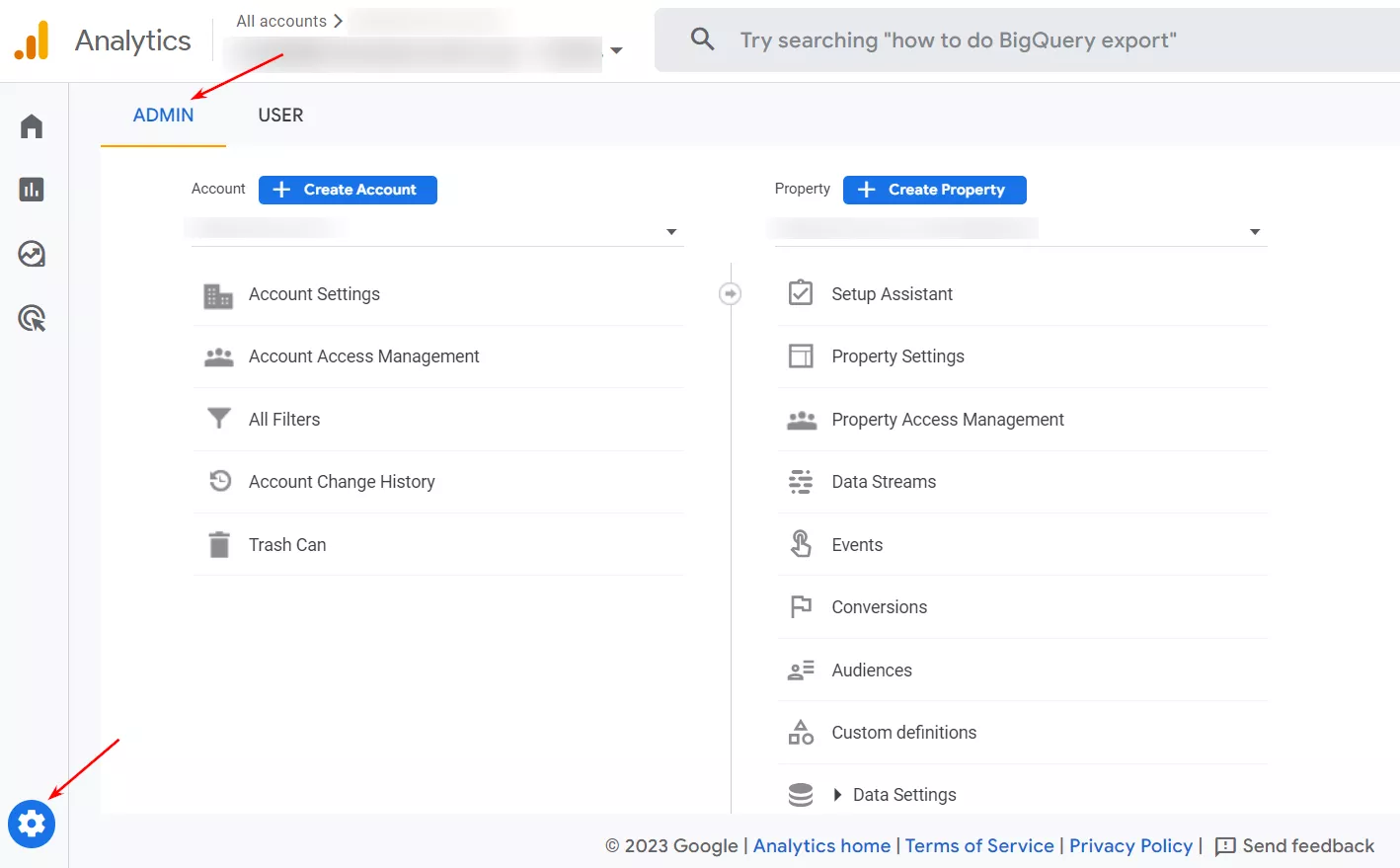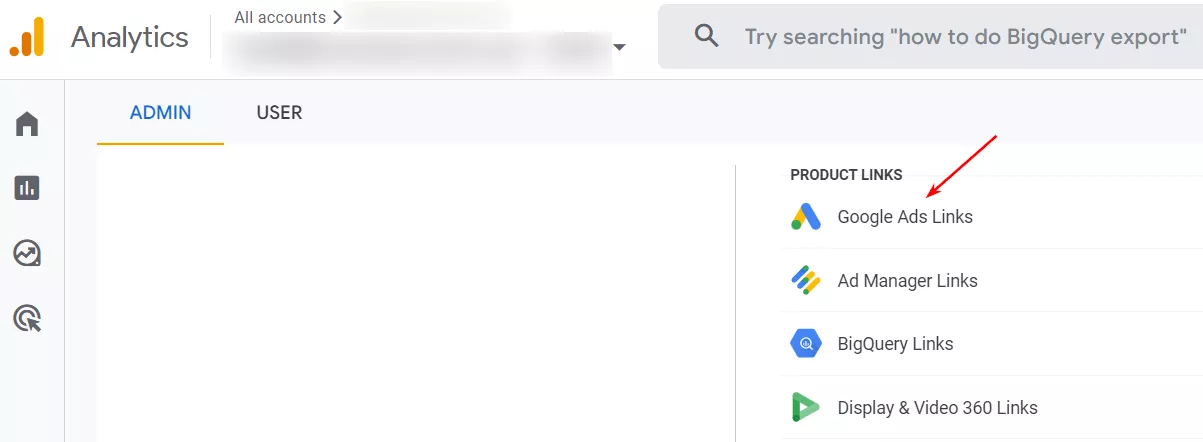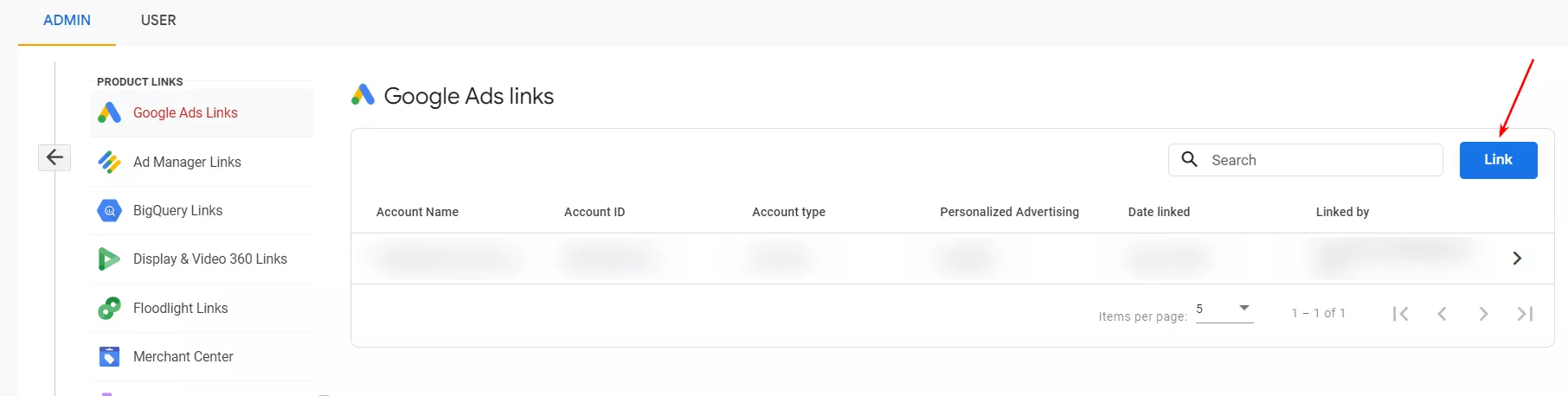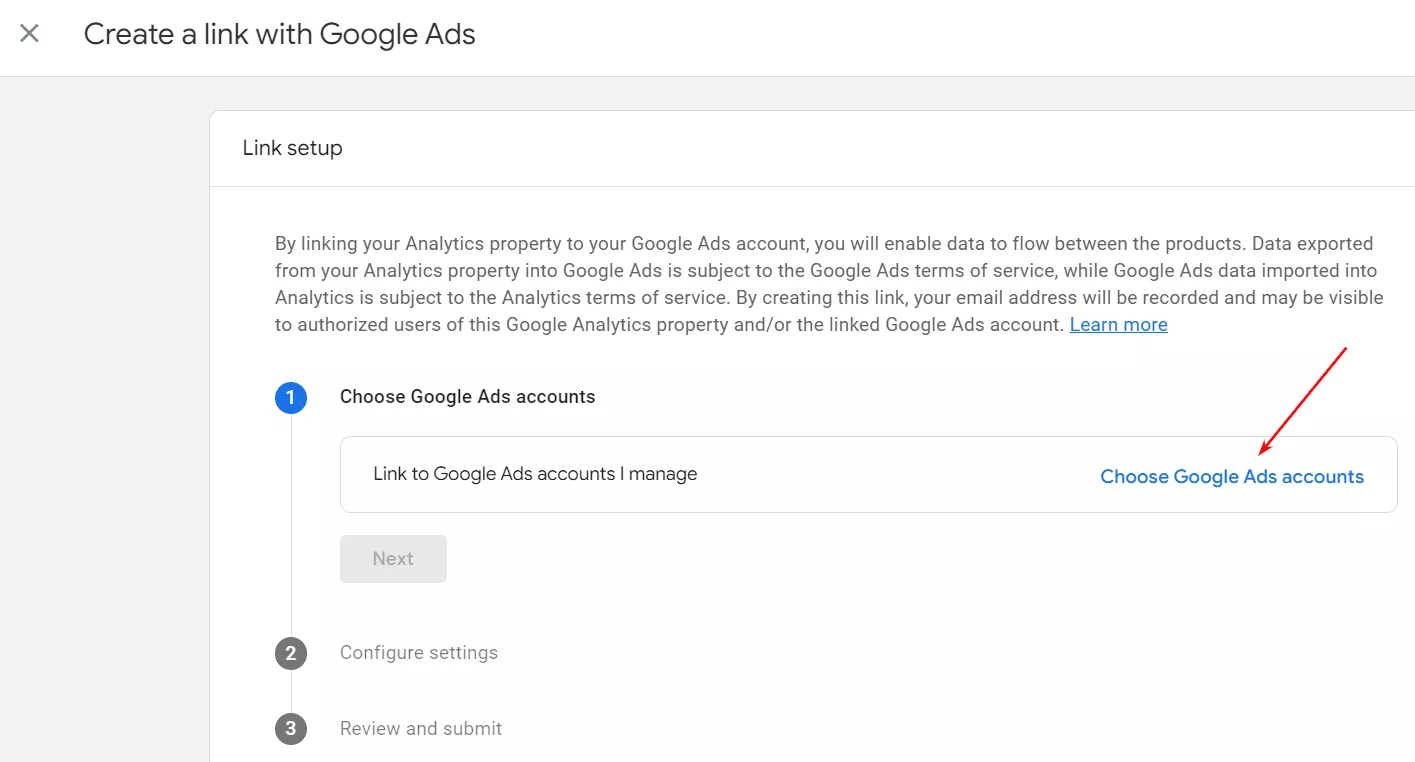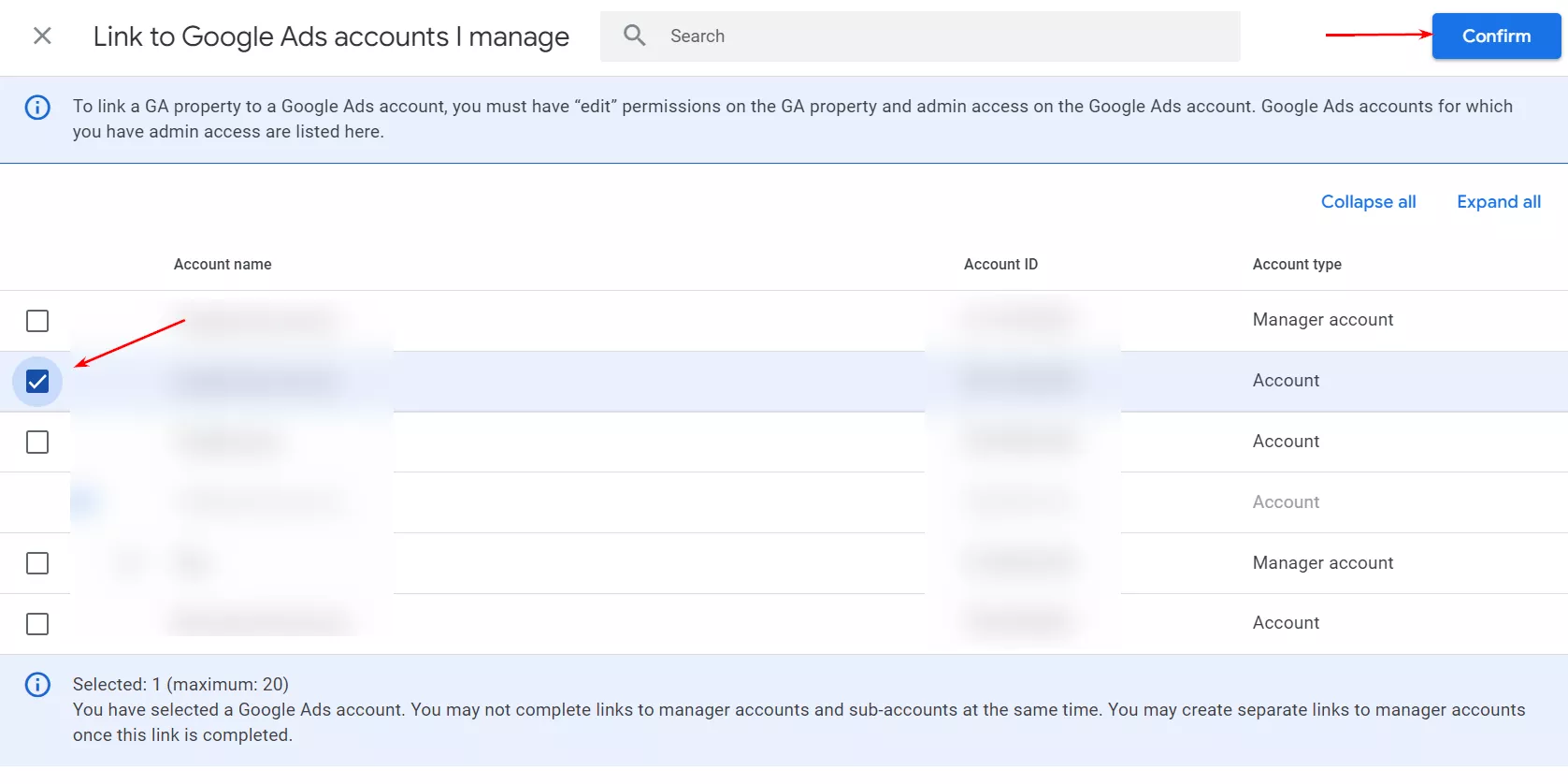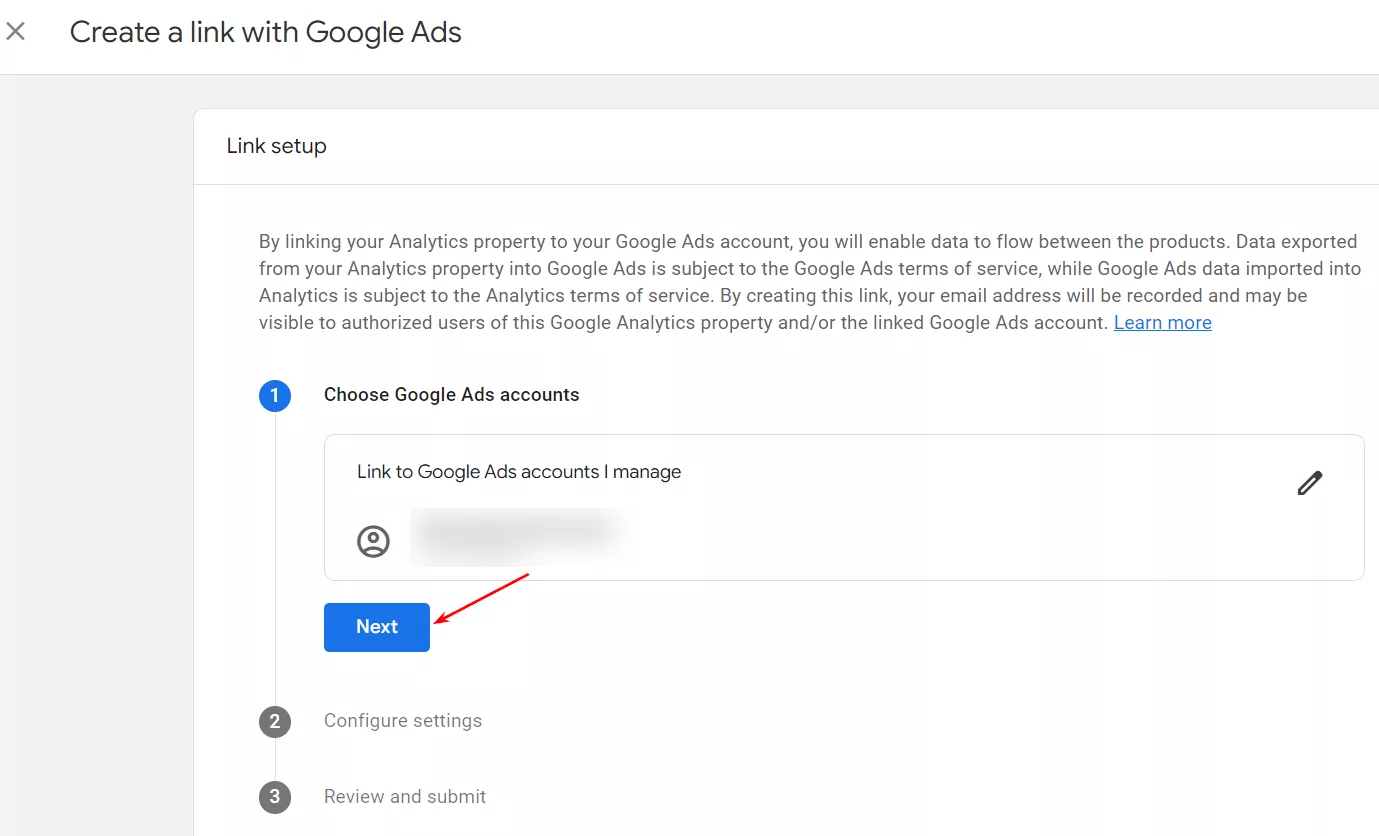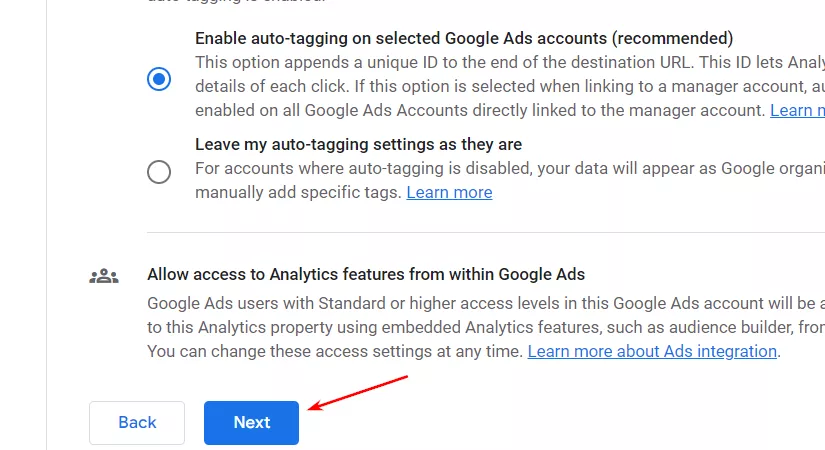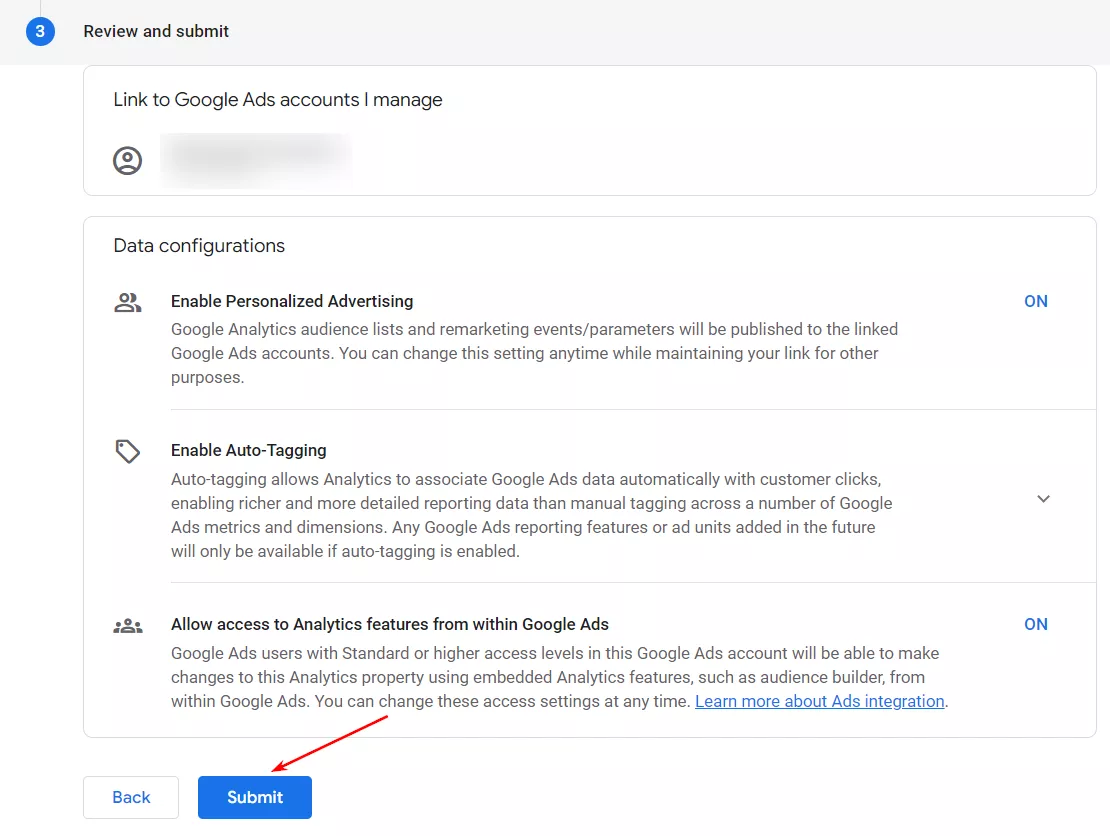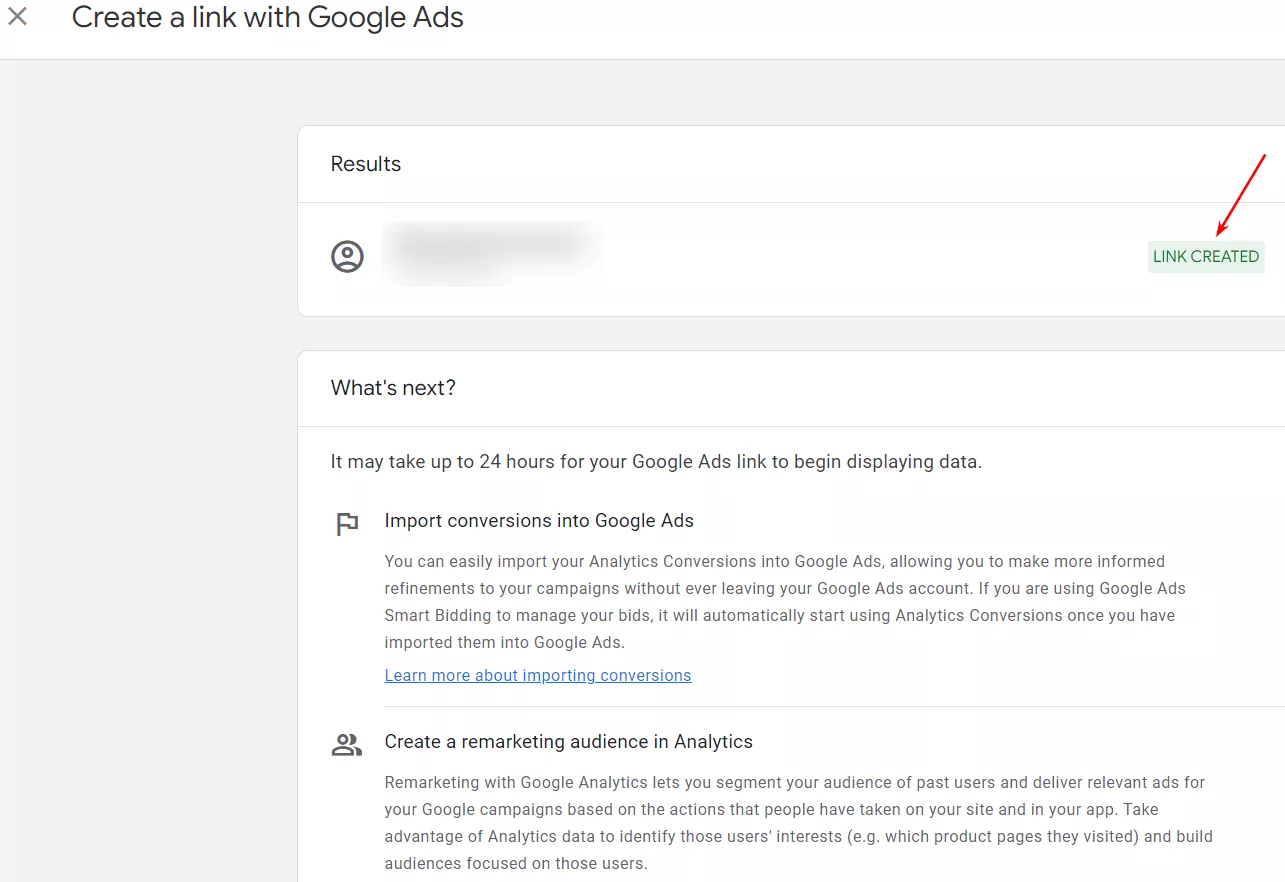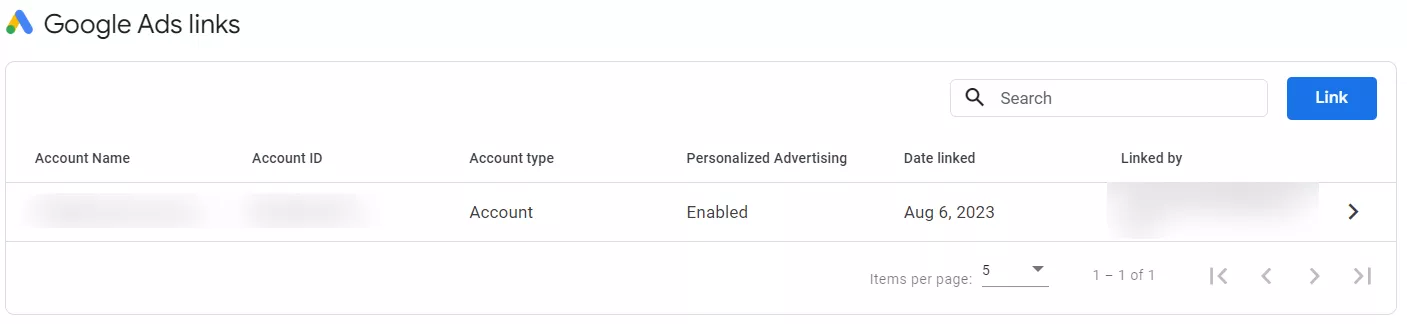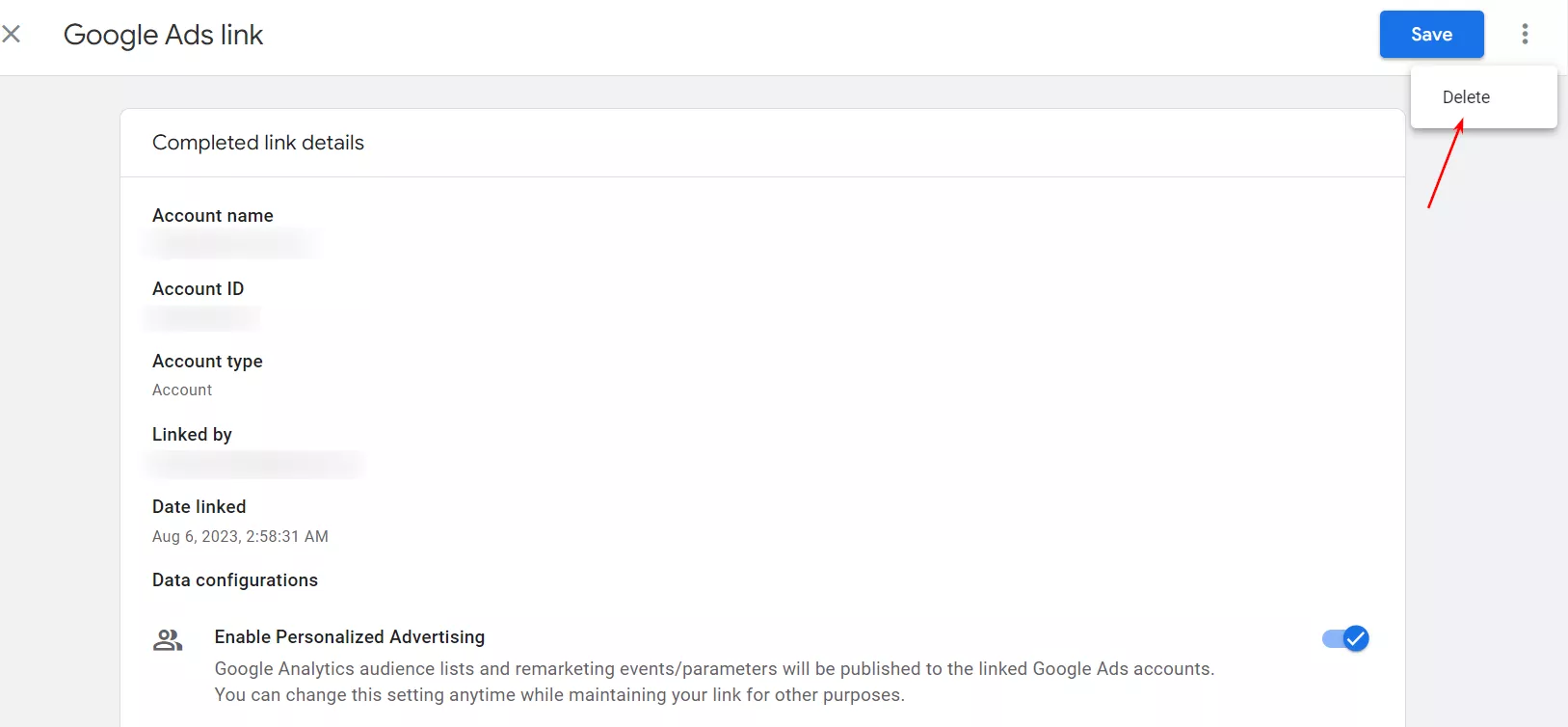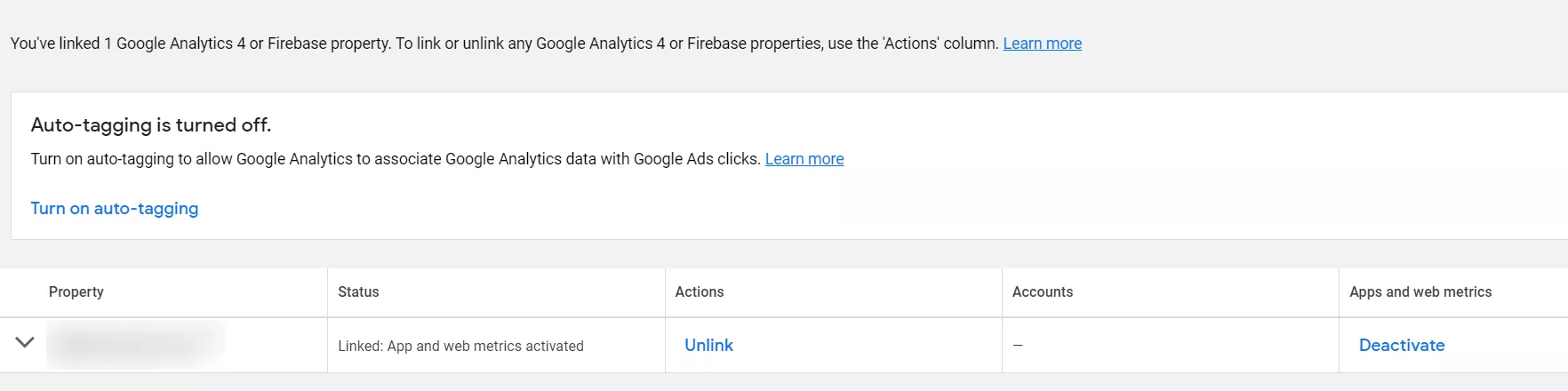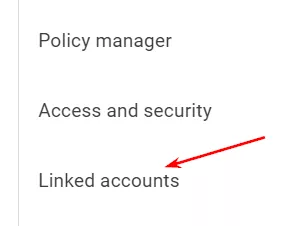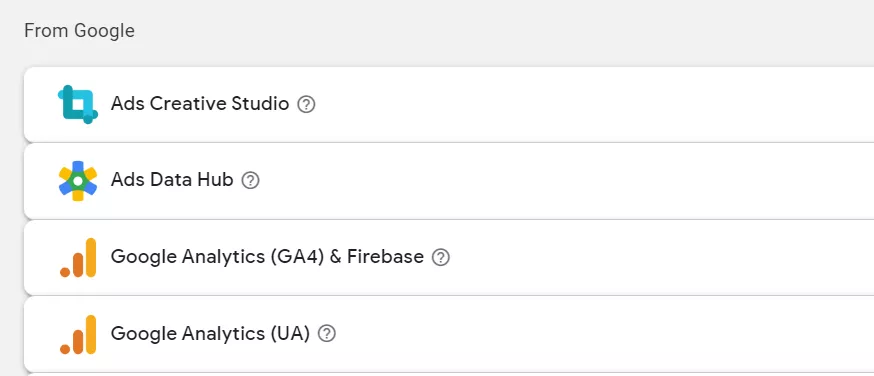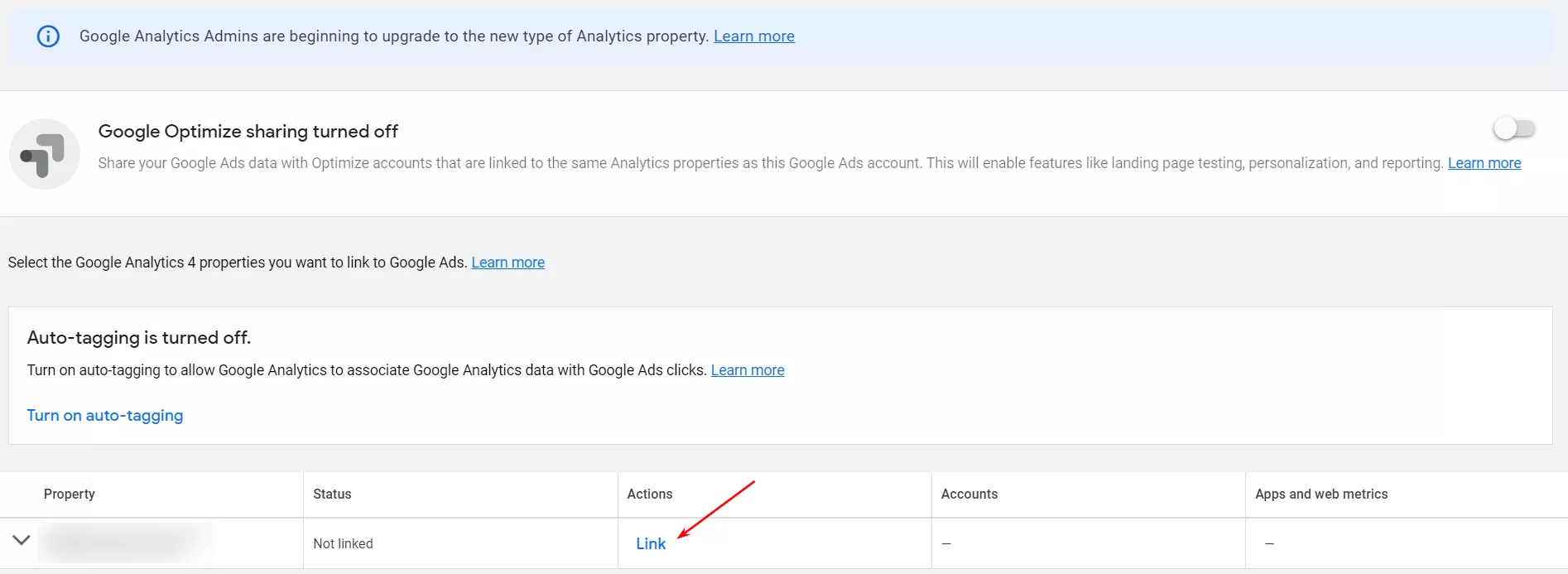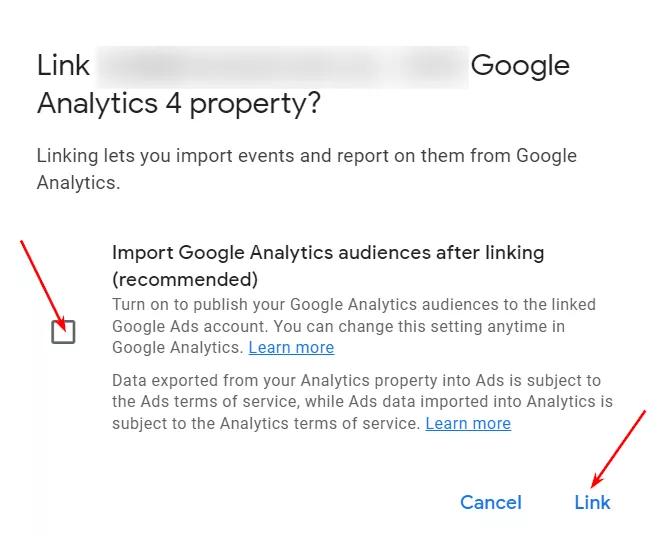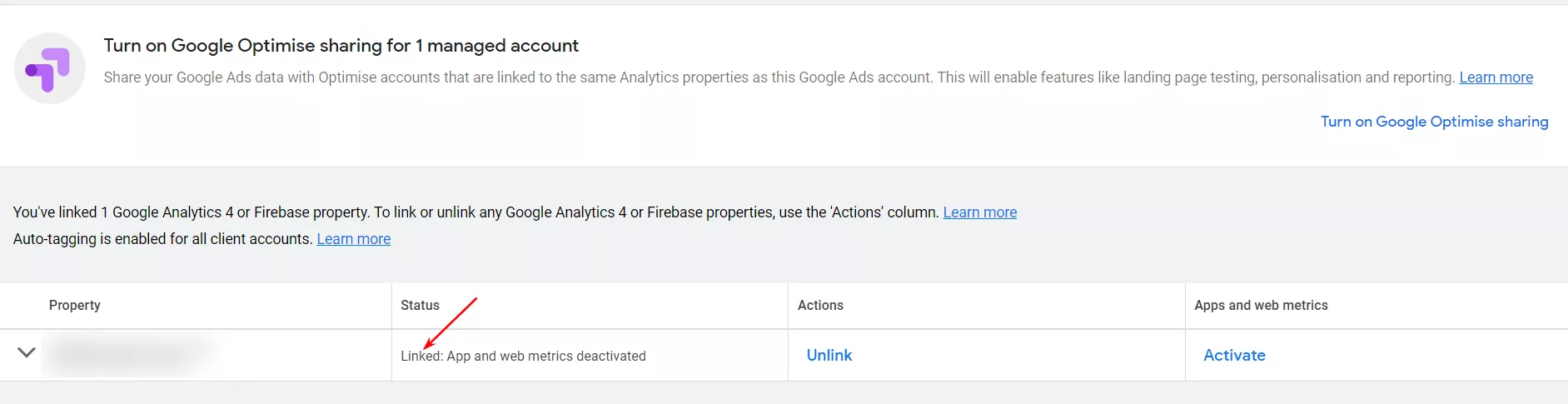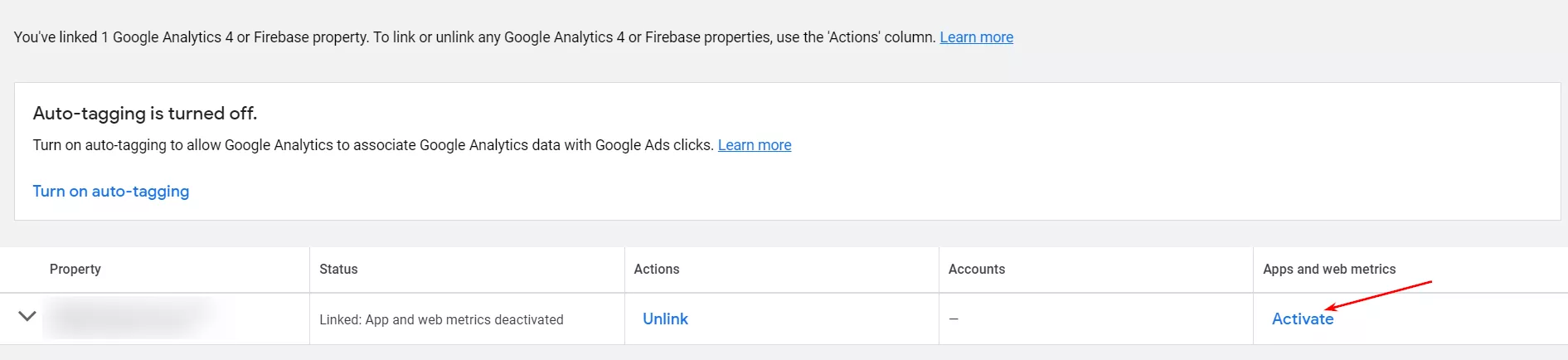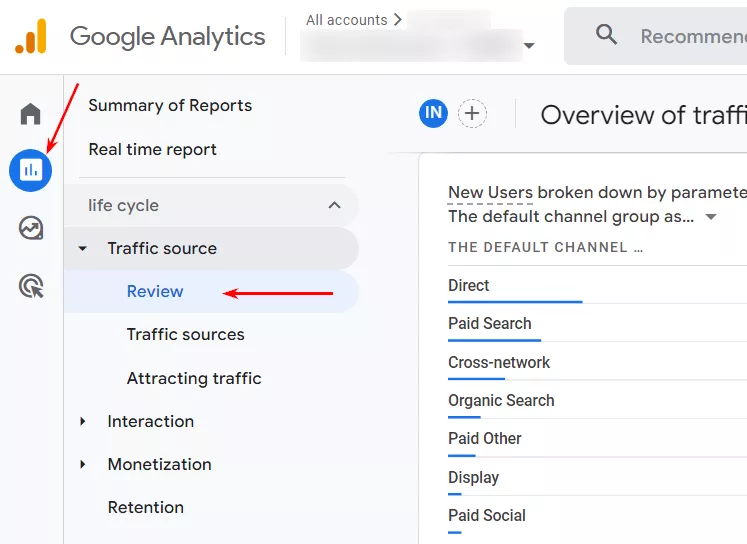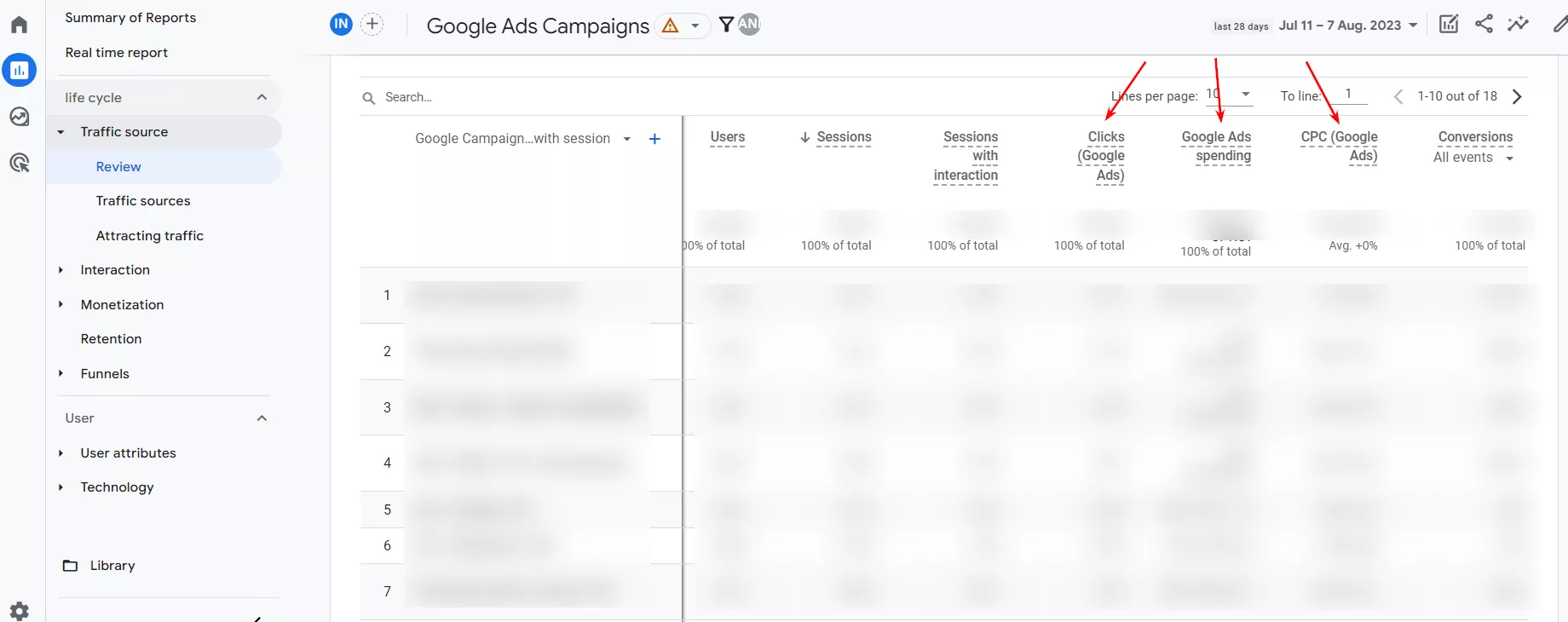Google Analytics 4 и Google Ads — это два мощных инструмента, которые могут помочь отслеживать и улучшать маркетинговые цели. Однако для большей эффективности необходимо использовать их вместе. Связав Google Ads и Google Analytics 4 (GA4), вы сможете:
- получить ценную информацию о целевой аудитории;
- узнать, как она взаимодействует с вашими объявлениями;
- определить эффективность рекламных кампаний и отдельных объявлений;
- повлиять на улучшение работы кампаний.
В этой статье я расскажу вам, как связать рекламный кабинет Google Ads и GA4, о преимуществах такой связи и какие разногласия могут возникнуть между аналитикой и рекламным кабинетом.
Зачем связывать Google Ads и Google Analytics 4?
Соединение учетных записей приведет к обмену данными между двумя сервисами. Это даст вам более широкий обзор посетителей вашего веб-сайта, особенно тех, которые приходят из Google Ads.
Такая настройка позволит:
- оценивать эффективность рекламных кампаний с помощью отчетов Google Рекламы в интерфейсе GA4;
- импортировать конверсии GA4 в Google Ads;
- импортировать и использовать аудитории, созданные в Google Analytics 4, в кампаниях Google Ads;
- оценивать эффективность рекламных кампаний для веб-сайта и эффективность установки мобильных приложений iOS/Android.
Как связать Google Ads и Google Analytics 4
Чтобы связать Google Ads с GA4, вам нужно разрешение на редактирование в GA4 и уровень администратора в Google Ads (доступ к обычному аккаунту или к MCC).
Есть 2 способа подключения:
- Через интерфейс GA4.
- Через интерфейс Google Ads.
Независимо от того, какой способ вы выберете, результат будет практически одинаковым. Впрочем, обратите внимание, что конверсии будут передаваться в GA4 только после того, как вы подтвердите эту передачу в кабинете Google Ads.
Читайте в материалах блога, как сделать аудит Google Analytics 4.
Как связать Google Ads с Google Analytics 4 в кабинете GA4
- Нажмите на зубчатое колесо администратора в GA4.
- На уровне ресурса спуститесь вниз до «Связь с другими продуктами» и нажмите на «Связь с Google Рекламой».
- Далее нажмите «Связать».
- На этом шаге нажмите «Выберите аккаунты Google Рекламы».
- Выберите нужный аккаунт и нажмите «Подтвердить».
Обратите внимание, что максимальное количество аккаунтов, которые можно связать — 20!
- Нажимайте «Далее».
- Настройте параметры персонализированной рекламы и функцию автоматической пометки (gclid). Если вы размечаете трафик с помощью utm-меток, выберите «Оставить настройки автоматической пометки без изменений». Эти настройки можно изменить в любой момент.
Когда все настроено, нажимайте «Далее».
- Просмотрите свои настройки и нажмите «Отправить», чтобы завершить связывание.
Теперь вы увидите созданную связь с выделенным зеленым текстом. Для появления данных может потребоваться до 24 часов, поэтому не волнуйтесь, если они не появятся сразу.
В списке связанных учетных записей на уровне ресурса Google Analytics 4 вы увидите новую связь.
Вы можете нажать маленькую стрелку вправо «>», чтобы просмотреть детали настройки связи, изменить личные настройки рекламы или удалить связь.
Чтобы проверить установленную связь в интерфейсе Google Ads, перейдите в «Инструменты и настройки», «Связанные аккаунты». Рядом с Google Analytics (GA4) & Firebase нажмите «Управление и связывание».
Напротив связанной учетной записи вы должны увидеть статус «Связь установлена».
Как связать GA4 в интерфейсе Google Ads и импортировать конверсии в Google Ads
Если вы уже соединили учетные записи в интерфейсе GA4, вам не нужно снова связывать их в Google Ads, но нужно импортировать конверсии. О том, как это сделать, я расскажу в конце этого раздела, а пока рассмотрю, как связать GA4 в интерфейсе Google Ads.
- Перейдите в свой аккаунт и нажмите «Инструменты и настройки», а затем нажмите «Связанные аккаунты» в столбце «Настройки».
- Нажмите «Детали» против Google Analytics (GA4) & Firebase.
- Здесь вы увидите все учетные записи GA4, к которым вы можете получить доступ, и другую информацию. Щелкните «Связать» под столбцом Действия.
- Чтобы предоставить аккаунту Google Ads доступ к аудиториям Google Analytics 4, включите «Импортировать аудитории Google Аналитики после связывания». Эту настройку можно изменить в любой момент. Затем нажмите «Связать».
И это все! Вы успешно связали обе учетные записи в интерфейсе Google Ads. Что также отобразится в столбце «Статус».
Чтобы просмотреть конверсии и другие показатели из GA4 в кабинете Google Ads и наоборот, видеть данные из Google Ads в кабинете GA4, просто нажмите «Активировать» в столбце «Показатели приложений и сайтов».
Теперь вы также можете использовать эти события и конверсии в своих кампаниях Google Ads и просматривать поток данных между инструментами.
Настройка связи занимает примерно одинаковое количество времени, как из кабинета Google Ads, так и из интерфейса GA4, впрочем, в самом процессе есть несколько отличий:
- Google Ads не спрашивал о настройке автоматического обозначения и персонализированных объявлений, оба включены по умолчанию;
- Google Ads спросил об использовании аудиторий GA4, которых не было в процессе установления связей GA4;
- чтобы импортировать конверсии, вы должны активировать их в Google Ads, независимо от того, какой инструмент используете для связывания.
Как найти данные Google Ads в GA4?
Через некоторое время данные (стоимость, клики, показы, цена за клик и т. д.) начнут отображаться в GA4. Связав аккаунт Google Ads и Google Analytics 4, вы сможете найти данные Google Ads в GA4 в «Отчеты — Источник трафика — Обзор — Просмотреть кампании Google Рекламы».
Вы сможете просмотреть отчет с такими показателями Google Ads, как клики, стоимость, цена за клик и рентабельность затрат на рекламу, а также другие показатели. Не забывайте прокручивать по горизонтали.
Пример отчета о кампаниях Google Ads выглядит так.
Различия между GA4 и Google Ads
Это нормально, когда данные между GA4 и Google Ads не совпадают. Для этого есть несколько причин:
- Модели атрибуции. Google Ads использует модель атрибуции по последнему косвенному клику, тогда как GA4 использует модель атрибуции на основе данных. Это означает, что GA4 засчитывает все точки взаимодействия, которые привели к конверсии, тогда как Google Ads засчитывает только последний клик. Эта разница может привести к тому, что платформы дают разные показатели конверсий.
- Различные показатели. Google Ads сосредотачивается на кликах и показах объявлений, тогда как GA4 сосредотачивается на сеансах, сеансах с взаимодействием и просмотрах сайта. Это означает, что один пользователь может учитываться как несколько кликов в Google Ads, но только как один сеанс в GA4. Эта разница также приводит к различным показателям конверсии в отчетах.
- UTM. Если вы не используете автоматическое обозначение или неправильно обозначаете свои URL-адреса вручную, данные в GA4 могут быть перепутанными и/или не относиться к вашим кампаниям Google Ads.
- Сэмплирование. Когда вы просматриваете большие наборы данных или данные в течение длительного времени, может происходить сэмплирование данных в GA4. Это означает, что вы не увидите полные данные для анализа.
Семплирование — это статистический способ обработки данных, при котором общее представление о данных строится на основе определенной части всех данных, выборки. Чтобы предотвратить это, вы можете уменьшить продолжительность или экспортировать данные в BigQuery и проанализировать их там.
- Отсутствует или неправильное отслеживание. Ваше отслеживание может быть неисправным для одного из инструментов или вовсе отсутствовать на другой целевой странице. Еще проблема возникает, когда междоменное отслеживание не работает должным образом и сеансы прерываются. В результате вы увидите больше данных в Google Ads и неправильные данные в GA4.
- Часовые пояса. Если часовые пояса не совпадают, данные не будут синхронизироваться должным образом. Это легко исправить, поскольку вы можете изменить часовые пояса и установить один и тот же часовой пояс в обоих инструментах.
Важно знать почему могут быть расхождения, ведь тогда вы можете попробовать их уменьшить.
Читайте также:
- Как настроить Google Analytics 4 для сайта на Prom.ua.
- Как настроить Google Analytics 4 на Shopify.
- Как связать Google Analytic 4 и Google Search Console.
- Как создать специальный отчет произвольной формы в Google Analytics 4.
Итоги
- Связь данных Google Ads с Google Analytics 4 позволяет получить подробный обзор посетителей веб-сайта, особенно тех, которые приходят из Google Ads.
- Связать Google Ads с GA4 можно из кабинетов любого из этих сервисов, однако экспорт конверсий из Google Ads обязательно должен быть подтвержден именно в кабинете Google Ads.
- Между данными в отчетах Google Ads и GA4 могут быть расхождения из-за:
- модели атрибуции;
- различных показателей;
- UTM-меток;
- сэмплирования;
- отсутствия или неправильного отслеживания;
- часовых поясов.
Свежее
Все, что вам нужно знать о естественных ссылках
Естественные ссылки не являются по умолчанию высококачественными и полезными, иногда они могут быть даже вредными. Как и почему, разбираю в статье.
5 нестандартных способов использования Data Layer
Пять нестандартных способов использования dataLayer, которые помогут собрать данные, невидимые в стандартной аналитике
Новости AI-поиска: что изменилось за последние месяцы
Дайджест главных обновлений AI и их влияния на рынок